Descargador de BBC iPlayer para iPhone

iDownloade es una herramienta multiplataforma que permite descargar contenido sin DRM del servicio iPlayer de la BBC. Permite descargar vídeos en formato .mov.
¿No utiliza mucho Bluetooth en su PC con Linux? ¿Quieres apagarlo? Siga esta guía mientras le mostramos cómo desactivar Bluetooth en Linux.
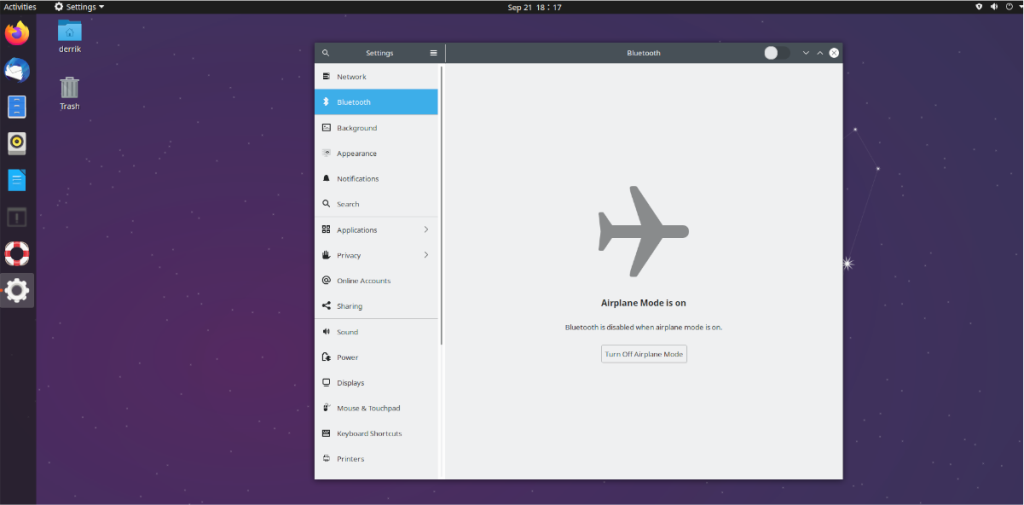
Concha de gnomo
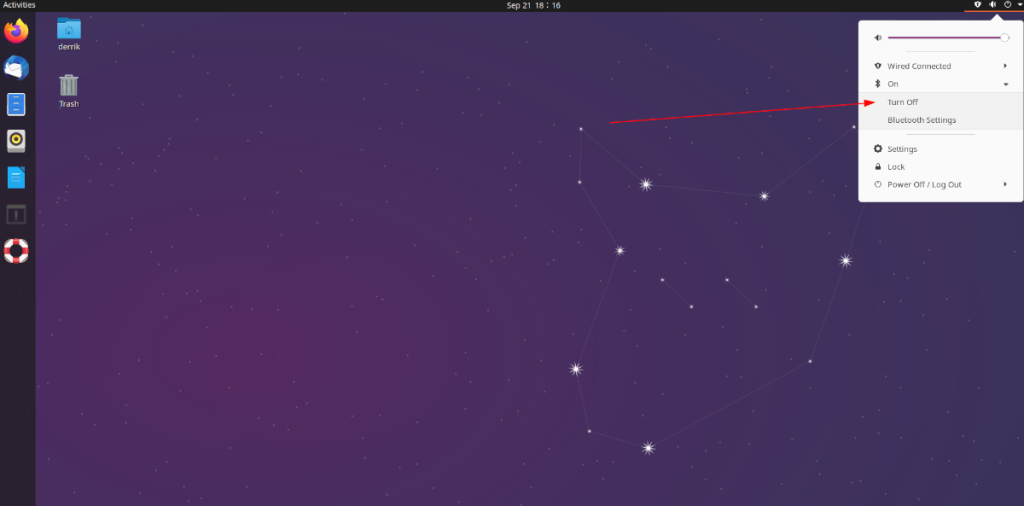
Desactivar Bluetooth en Gnome Shell es muy rápido y fácil, gracias a la interfaz de usuario del escritorio. Para hacerlo, comience por dirigirse al menú del panel de Gnome Shell en la esquina derecha. Una vez allí, haz clic en él para ver las opciones que contiene.
Dentro del menú, hay algunas opciones para elegir. Las opciones son "Conexión por cable" (o WiFi si usa WiFi), "Configuración", "Bloquear", Apagar / Cerrar sesión, así como el menú de Bluetooth con "Encendido" al lado. Haga clic en el menú de Bluetooth con el mouse para revelar sus opciones.
Dentro del menú de Bluetooth, hay dos opciones. Las opciones son "Desactivar" y "Configuración de Bluetooth". Seleccione el botón "Apagar" para apagar la conectividad Bluetooth para Gnome Shell al instante.
Vuelva a encender Bluetooth
Para volver a activar Bluetooth en Gnome Shell, haga lo siguiente. Primero, abra el menú del panel. Luego, ubique el botón "Configuración" y haga clic en él para abrir la ventana de configuración. En la ventana de configuración, busque "Bluetooth" y haga clic en él.
Dentro del menú "Bluetooth", verá un mensaje que dice "El modo avión está activado". Haga clic en "Desactivar el modo avión" para volver a habilitar Bluetooth en Gnome Shell.
KDE Plasma 5
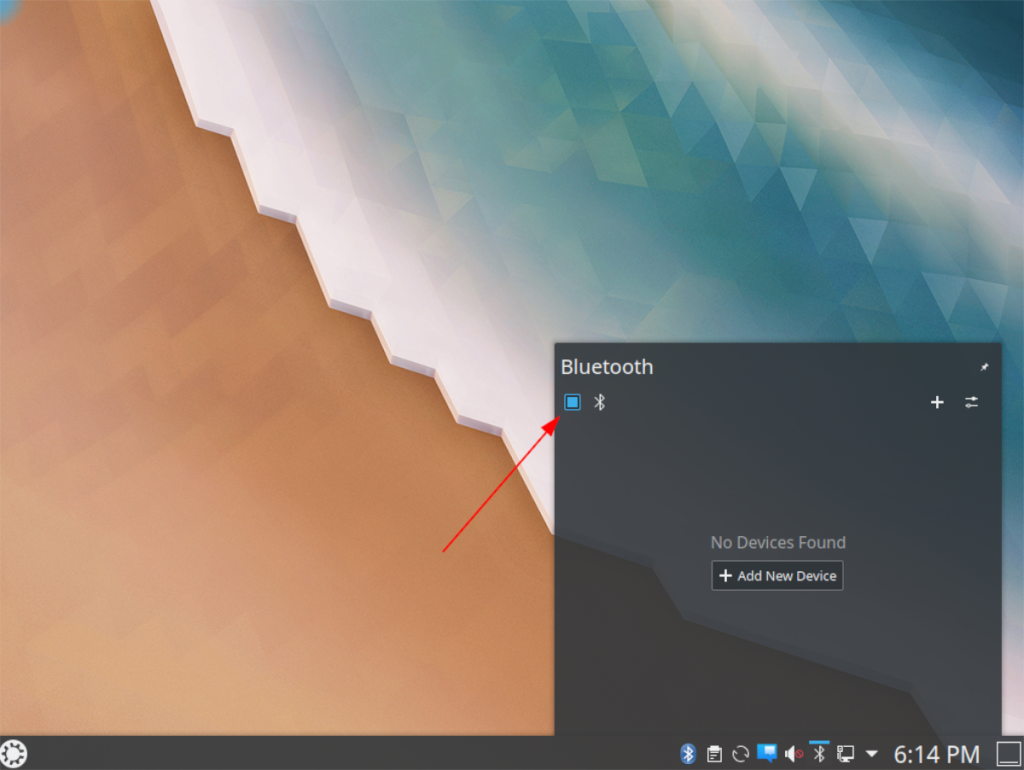
El apagado de Bluetooth en KDE Plasma 5 se realiza desde el panel, como muchas otras operaciones (WiFi, sonido, etc.) Para apagar el Bluetooth en su entorno de escritorio KDE Plasma 5, diríjase al ícono de Bluetooth en el panel y haga clic en en él para abrir el menú de Bluetooth.
Dentro del menú de Bluetooth, verá un mensaje que dice "No se encontraron dispositivos". En este menú, también verá un pequeño icono de Bluetooth en la esquina superior izquierda con una casilla de verificación al lado. Seleccione esta casilla de verificación para desactivar Bluetooth.
Después de apagar Bluetooth en KDE Plasma 5, el icono de Bluetooth en el panel pasará de blanco a gris, lo que indica que Bluetooth está realmente apagado.
Vuelva a encender Bluetooth
¿Quiere volver a activar Bluetooth en KDE Plasma 5? He aquí cómo hacerlo. Primero, vaya al menú del panel en KDE Plasma 5 y haga clic en el icono de Bluetooth para acceder al menú de Bluetooth.
Dentro del menú de Bluetooth, verá un mensaje que dice "Bluetooth está deshabilitado". Haga clic en el mensaje "Habilitar Bluetooth" para volver a activar instantáneamente la conectividad Bluetooth en el escritorio KDE Plasma 5.
XFCE 4
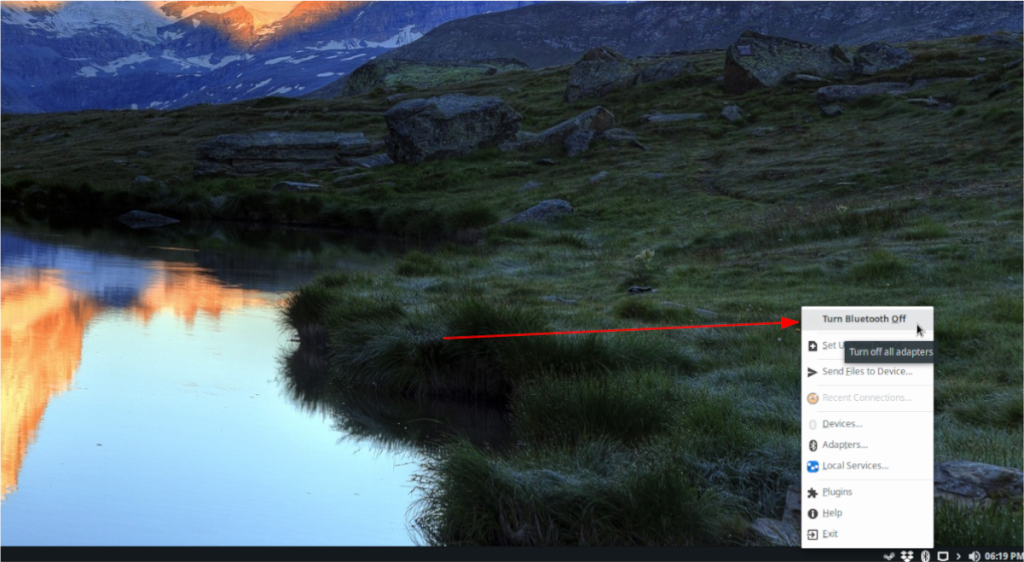
¿Ejecuta el escritorio XFCE 4 y necesita saber cómo apagar la conectividad Bluetooth? He aquí cómo hacerlo. Primero, ubique el ícono de Bluetooth en la sección más a la derecha del panel y haga clic en él para acceder a sus opciones.
Dentro del menú de Bluetooth, hay bastantes opciones para elegir. Busque la opción de menú "Desactivar Bluetooth" y haga clic en ella con el mouse. Después de seleccionar "Desactivar Bluetooth", XFCE 4 apagará la conectividad Bluetooth.
Vuelva a encender Bluetooth
¿Necesita volver a activar Bluetooth dentro de su escritorio XFCE 4? Haz lo siguiente. Primero, regrese al menú de Bluetooth en el área del extremo derecho del panel y haga clic en él. Luego, una vez dentro del menú, busque el botón "Activar Bluetooth" y selecciónelo para volver a activarlo.
Compañero
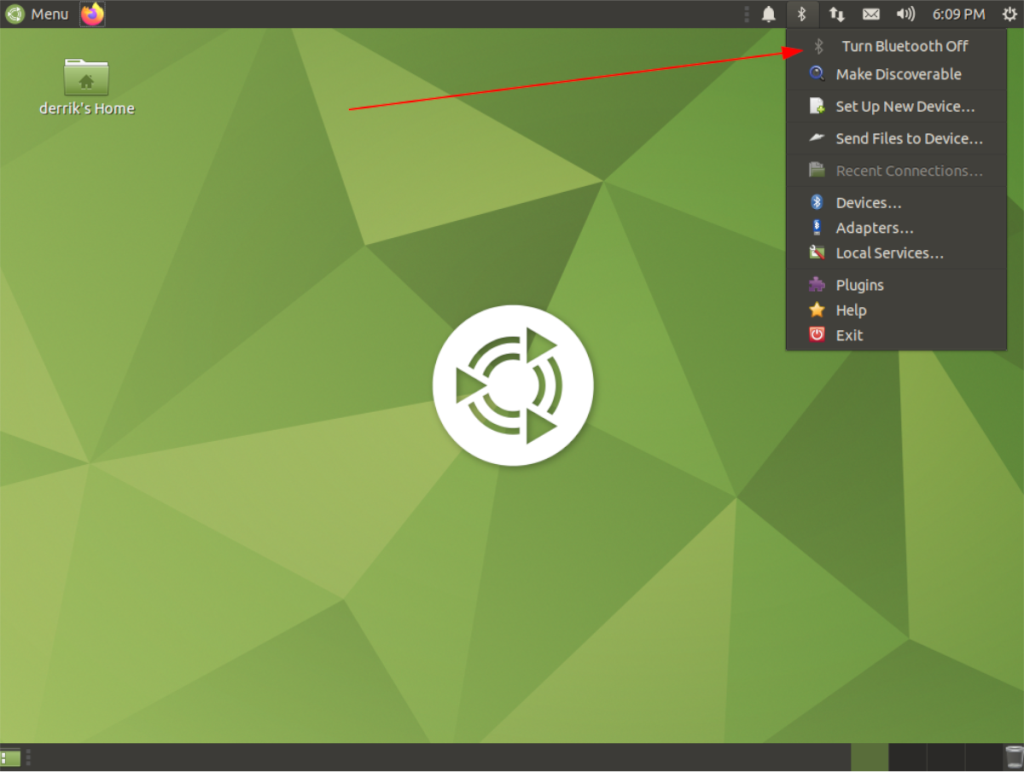
¿Está utilizando el entorno de escritorio Mate y desea desactivar la conectividad Bluetooth? Esto es lo que debes hacer. Primero, diríjase al panel superior y haga clic en el icono de Bluetooth con el mouse para abrir el menú de Bluetooth.
Dentro del menú de Bluetooth, hay muchas opciones para elegir. Busque en la parte superior del menú de Bluetooth el botón "Desactivar Bluetooth" y haga clic en él. Tan pronto como haga clic en este botón, el escritorio de Mate apagará la conectividad Bluetooth.
Vuelva a encender Bluetooth
Para volver a habilitar la conectividad Bluetooth en el entorno de escritorio de Mate Linux, vuelva al menú de Bluetooth en el panel superior. Una vez en el menú de Bluetooth, busque la opción "Activar Bluetooth" y selecciónela. Después de elegir esta opción de menú, Bluetooth debería volver a estar activado.
Terminal
Si está utilizando un entorno de escritorio que no se incluye en esta lista, o prefiere utilizar el terminal Linux, le alegrará saber que es posible desactivar Bluetooth a través de la línea de comandos. Para apagar Bluetooth a través de la línea de comandos, inicie una ventana de terminal.
Una vez dentro de la ventana de la terminal, ejecute el comando sudo systemctl stop bluetooth.service . Este comando desactivará efectivamente el servicio que utiliza Bluetooth en Linux para ejecutarse.
sudo systemctl detener bluetooth.service
Vuelva a encender Bluetooth
¿Quiere volver a activar Bluetooth desde la línea de comandos de Linux? Ejecute el comando sudo systemctl start bluetooth.service . Se iniciará de nuevo el servicio Bluetooth.
sudo systemctl iniciar bluetooth.service
iDownloade es una herramienta multiplataforma que permite descargar contenido sin DRM del servicio iPlayer de la BBC. Permite descargar vídeos en formato .mov.
Hemos estado cubriendo las características de Outlook 2010 con mucho detalle, pero como no se lanzará antes de junio de 2010, es hora de mirar Thunderbird 3.
De vez en cuando, todos necesitamos un descanso. Si buscas un juego interesante, prueba Flight Gear. Es un juego gratuito, multiplataforma y de código abierto.
MP3 Diags es la herramienta definitiva para solucionar problemas en tu colección de música. Etiqueta correctamente tus archivos MP3, añade carátulas de álbumes faltantes y corrige el VBR.
Al igual que Google Wave, Google Voice ha generado un gran revuelo en todo el mundo. Google busca cambiar la forma en que nos comunicamos y, dado que se está convirtiendo en...
Hay muchas herramientas que permiten a los usuarios de Flickr descargar sus fotos en alta calidad, pero ¿hay alguna forma de descargar Favoritos de Flickr? Recientemente, descubrimos...
¿Qué es el sampling? Según Wikipedia, «es el acto de tomar una porción, o muestra, de una grabación de sonido y reutilizarla como un instrumento o...
Google Sites es un servicio de Google que permite alojar un sitio web en su servidor. Sin embargo, existe un problema: no incluye una opción integrada para realizar copias de seguridad.
Google Tasks no es tan popular como otros servicios de Google como Calendar, Wave, Voice, etc., pero aún así se usa ampliamente y es una parte integral de la vida de las personas.
En nuestra guía anterior sobre cómo borrar de forma segura el disco duro y los medios extraíbles a través de Ubuntu Live y el CD de arranque DBAN, analizamos el problema del disco basado en Windows.

![Descarga FlightGear Flight Simulator gratis [Diviértete] Descarga FlightGear Flight Simulator gratis [Diviértete]](https://tips.webtech360.com/resources8/r252/image-7634-0829093738400.jpg)






![Cómo recuperar particiones y datos del disco duro perdidos [Guía] Cómo recuperar particiones y datos del disco duro perdidos [Guía]](https://tips.webtech360.com/resources8/r252/image-1895-0829094700141.jpg)